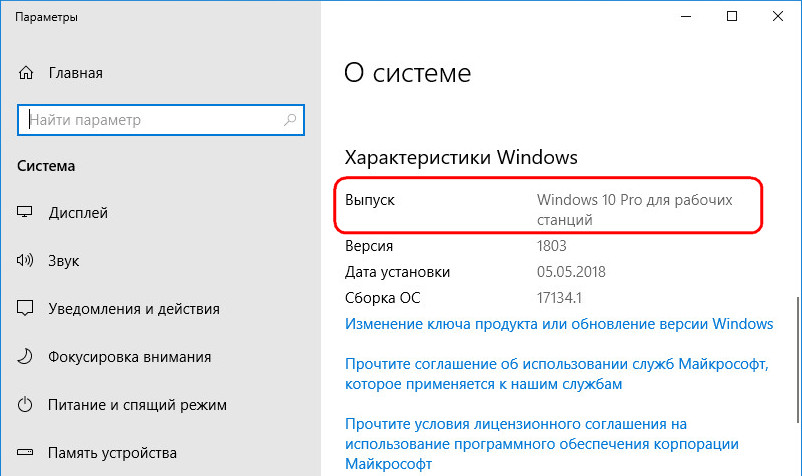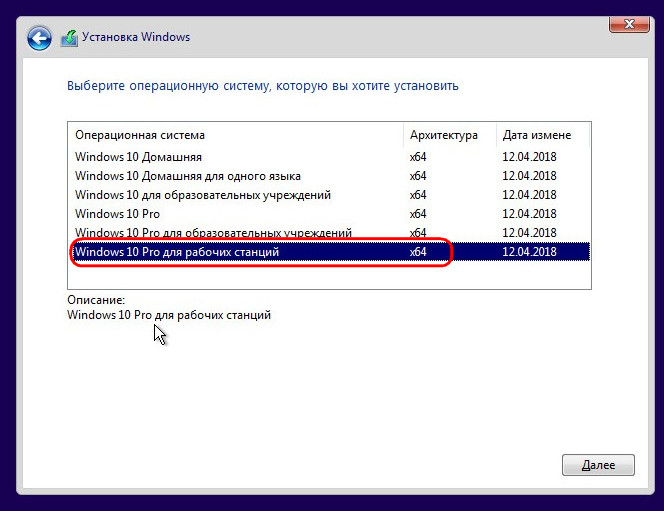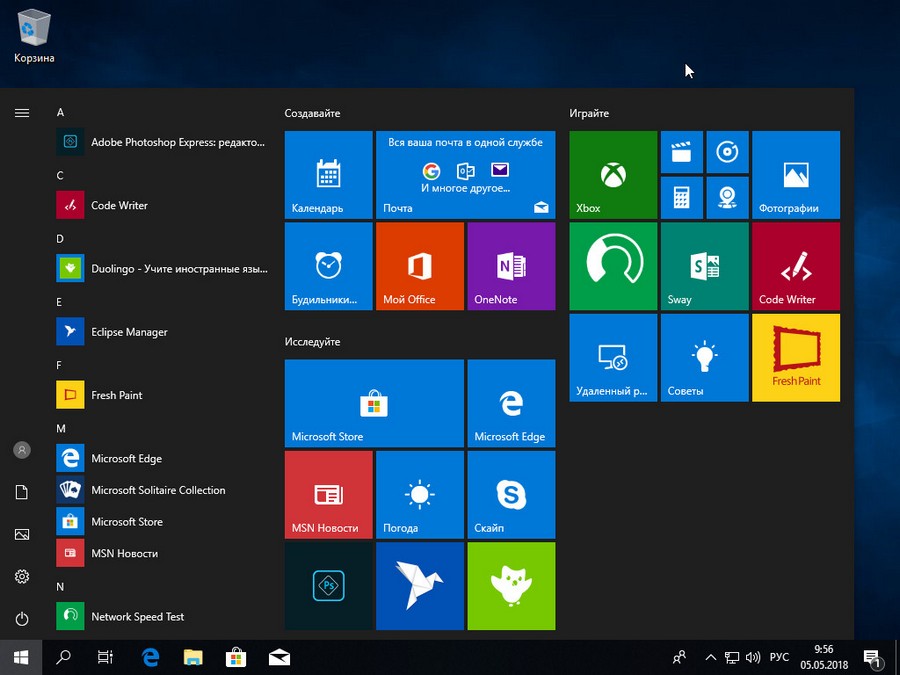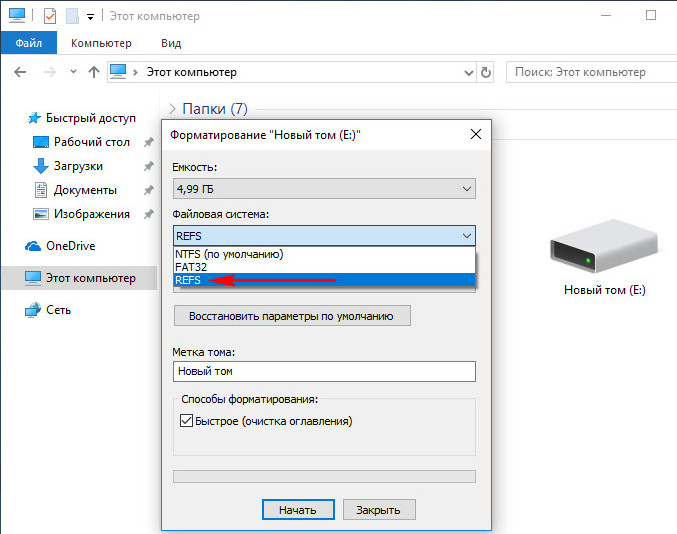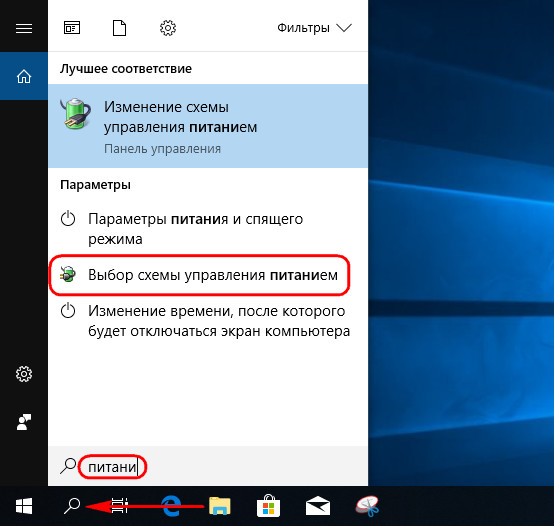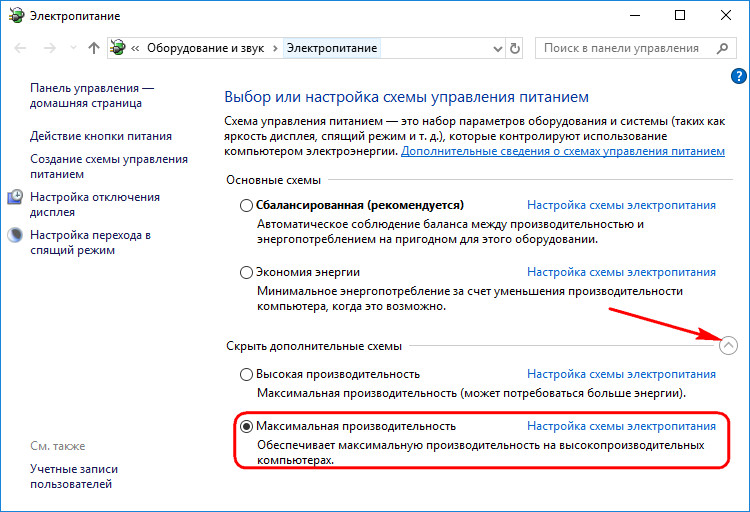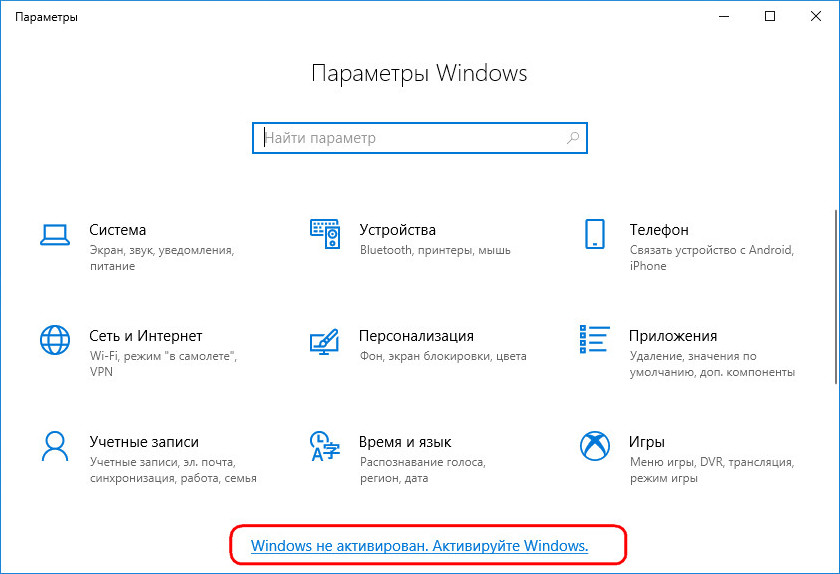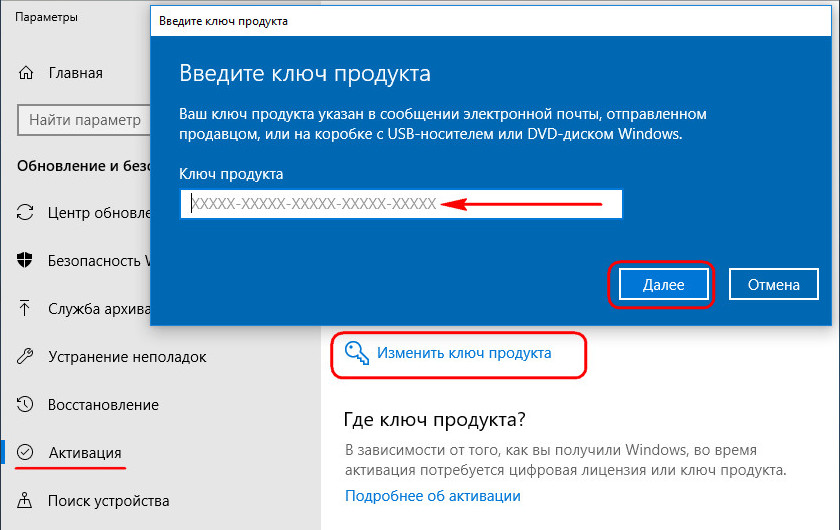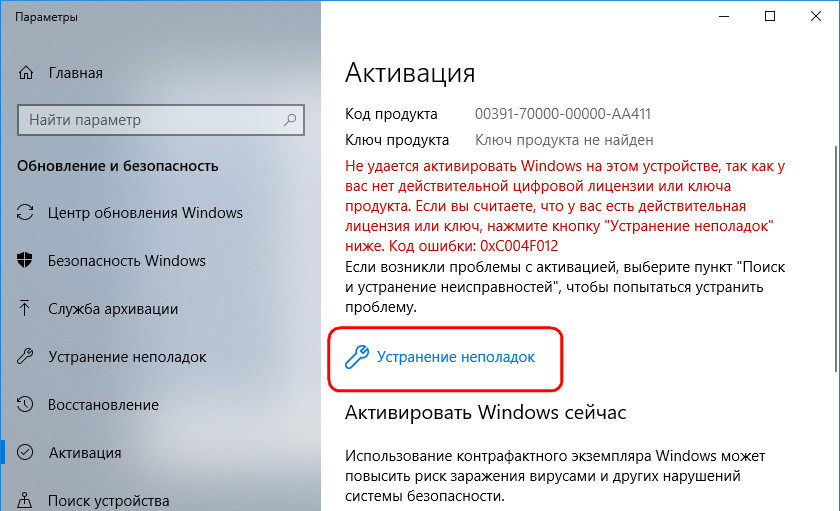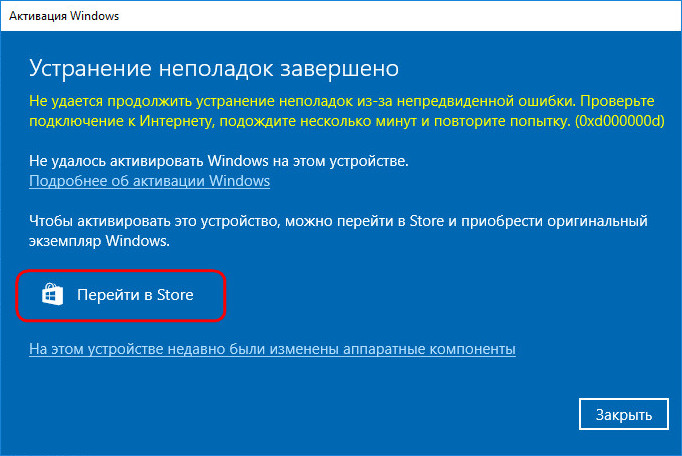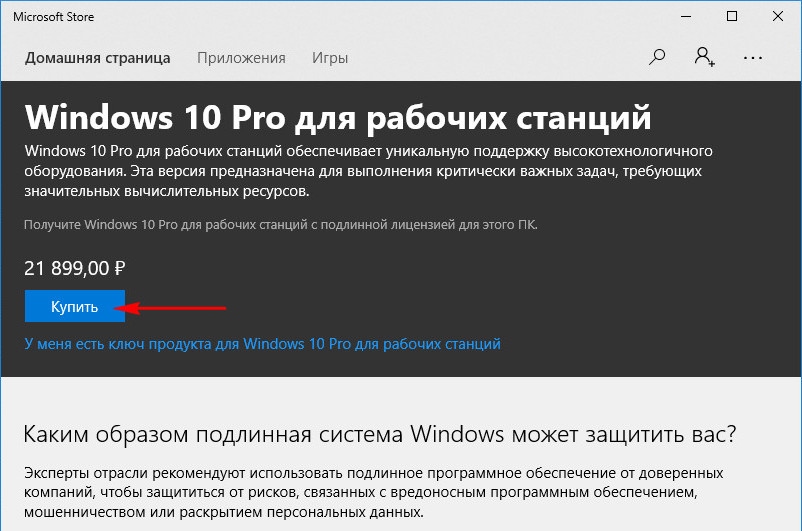- Windows 10 Pro for Workstations: что за редакция, как установить и активировать
- 1. Редакция Win10 для мощных компьютеров
- 2. Поддержка оборудования
- 3. Предустановленные UWP-приложения
- 4. SMB Direct
- 5. ReFS
- 6. Новая схема электропитания
- 7. Как приобрести ключ и активировать
- Windows 10 Pro for Workstations x64 21H1.19043.844 Micro by Zosma
- Windows 10 Pro for Workstations x64 21H1.19043.844 Micro by Zosma
- Скачать Windows 10
- обновление Windows 10 за октябрь 2020 г.
- Хотите установить Windows 10 на своем компьютере?
Windows 10 Pro for Workstations: что за редакция, как установить и активировать
После релиза масштабного апдейта April 2018 Update для Win10 в её официальном дистрибутиве появилась относительно новая редакция ОС — Pro for Workstations. Относительно новая потому, что о ней было известно ещё на этапе подготовки Fall Creators Update — предыдущего масштабного апдейта. Но тогда она в состав редакций официального дистрибутива не попала. Её можно было заполучить только по платной подписке путём обновления из текущих редакций Win10.
Теперь же эту редакцию можно установить с нуля из дистрибутива April 2018 Update . При этом у нас появляется возможность отложить на этапе установки ввод лицензионного ключа. И, соответственно, прежде его покупки протестировать работу специфической системы. Ниже рассмотрим, что это за редакция такая, как её установить и активировать.
1. Редакция Win10 для мощных компьютеров
Pro for Workstations (рус. для рабочих станций) – это подредакция редакции Pro (Профессиональная) «Десятки», заточенная под выжимку максимальной производительности компьютеров с мощным железом. Это касается, в частности, серверов и профессиональных компьютерных сборок.
Обеспечивается такой максимум производительности поддержкой некоторого оборудования и дополнительными функциональными возможностями, отсутствующими в прочих редакциях Win10. Ключ активации такой специфической редакции в магазине Microsoft Store стоит 21 899 руб. Для сравнения: в том же магазине ключ обычной Win10 Pro можно приобрести за 14 199 руб.
Pro for Workstations поставляется только для 64-битных систем. Для её использования необходимо загрузить на сайте Microsoft дистрибутив с внедрённым April Creators Update . И установить так же, как и обычную «Десятку», только с выбором на определённом этапе редакции с названием «Pro для рабочих станций».
Но что такого особенного в этой редакции, что она стоит на треть дороже обычной Pro?
2. Поддержка оборудования
Pro for Workstations может работать максимум с 4-мя процессорами и оперативной памятью до 6 Тб. Для сравнения: обычная Win10 Pro может использовать до 2-х процессоров и до 2 Тб ОЗУ. В числе поддерживаемых редакцией устройств – NVDIMM , современная энергонезависимая ОЗУ, способная сохранять данные при внезапном отключении электропитания.
А какие у Pro for Workstations функциональные особенности?
3. Предустановленные UWP-приложения
С виду Pro for Workstations это обычная Win10, которая традиционно устанавливается с продвигаемым контентом из Microsoft Store. Вот только среди UWP -приложений не обнаружим игр и развлечений, весь предустановленный из магазина контент – полезный. По мнению Microsoft, конечно же.
В числе предустановленных UWP-приложений:
• Code Writer — редактор программного кода;
• Органайзер Eclipse Manager;
• Приложение для диагностики скорости работы сети;
• Рисовалка Fresh Paint;
• Duolingo — клиент платформы для обучения иностранным языкам;
• И прочие.
4. SMB Direct
В Pro for Workstations входит системный компонент SMB Direct – наследие серверных Windows. Это технология увеличения производительности сети без нагрузки на процессор. Применяется в условиях использования специальных сетевых устройств с функцией RDMA .
5. ReFS
Pro for Workstations на сегодняшний день является единственной редакцией в линейке десктопных Windows с поддержкой ReFS — отказоустойчивой файловой системы. Одно время ReFS была реализована в обычных редакциях Win10 Pro, и в неё можно было форматировать несистемные диски. Но впоследствии эта возможность из обычной Win10 Pro исчезла. И стала одной из основных фишек Pro for Workstations. ReFS базируется на NTFS и является её эволюционным продолжением.
• предельный размер файла — 18,3 Эб;
• предельный размер раздела диска — 402 Эб;
• предельное количество знаков в имени и пути файла – 32767 шт.
Тогда как у NTFS эти значения составляют 16 Тб, 18,4 Эб и 255 шт. соответственно.
Но куда большими преимуществами ReFS считаются её большая надёжность в плане сохранности данных и лучшая производительность.
6. Новая схема электропитания
Новшество Pro for Workstations, которое появилось недавно, в проекте подготовки к April 2018 Update – новая схема электропитания, заточенная, опять же, под максимальную производительность компьютеров. При открытии системных схем электропитания
в этой редакции обнаружим не привычные три схемы, а четыре — с новой «Максимальная производительность».
Новая схема доступна только для стационарных устройств. Её эффект достигается за счёт прямого доступа к аппаратной части компьютера и, как следствие, снижения микрозадержек.
7. Как приобрести ключ и активировать
Pro for Workstations, как упоминалось, поставляется теперь как обычная другая редакция Win10. Следовательно, механизм приобретения её ключа и активации такой же, как и у других редакций. Идём в штатные параметры и кликаем ссылку активации.
Если ключ этой редакции уже есть, жмём опцию его изменения и вводим его.
Если ключа нет, в этом же разделе нажимаем «Устранение неполадок».
Отправляемся в Microsoft Store.
И вводим его в форму изменения ключа, как показано выше.
Windows 10 Pro for Workstations x64 21H1.19043.844 Micro by Zosma
Windows 10 Pro for Workstations x64 21H1.19043.844 Micro by Zosma
Микросборка была основана на оригинальном образе
Microsoft Windows 10.0.19042.804 Version 20H2 (Updated February 2021).
Интегрированы обновления по 2 марта 2021 года, билд 19043.844.
Удалены все метро приложения и компоненты, связанные со шпионством и отправкой телеметрии.
Применены различные твики для ускорения проводника, оптимизации работы оперативной памяти.
Компьютер для системы:
• Процессор с тактовой частотой 1,5 ГГц и выше
• Рекомендуемый объем ОЗУ — 2 ГБ и более
• Требуется 25 ГБ свободного места на диске
• Дисковод DVD-дисков
• Клавиатура и мышь (Майкрософт) или совместимое c ними указывающее устройство
• Монитор разрешение 800/600 или больше
• Видеокарта — 128 МБ
Windows 10 Pro for Workstations x64 21H1.19043.844 Micro by Zosma торрент, изменения:
Что сделано:
• Сборка делается для личных целей и в том составе, в котором необходимо автору. Пользователям предлагается в том виде, в каком есть;
• Основана на официальном образе Microsoft Windows 10.0.19042.804 Version 20H2 (Updated February 2021)
• Интегрированы обновления KB4601382, KB5000736
• Удалены компоненты связанные с шпионством и отправкой телеметрии.
• Отключены бесполезные (вредные) службы
• Отключено размытие фона экрана приветствия
• Удалены ненужные задания в планировщике
• Применены различные твики для ускорения работы О.С,
• Оптимизации работы оперативной памяти.
• Отключены сообщения от Центра уведомлений о проблемах с безопасностью
• Увеличен кэш файловой системы
• Отключен рекламный идентификатор
• Ускорен запуск windows и программ из автозагрузки
• Отключена телеметрия NVIDIA
• Отключен сбор данных через события планировщика
• Удален префикс «Ярлык для «
• Оключено отображение всех значков в трее
• Отключены «щиты» на исполняемых файлах
• Удаление компонентов производилась с помощью DISM
• Включен Direct Play
• Включен NET Framework 3.5
• Отключено Зарезервированное хранилище
• Очищена папка «Windows\WinSxS\Backup» от мусора
Удалено:
• Все метро приложения
• Защитник и его все компоненты
• Приложение SmartScreen
• Кортана
• Поиск — вырезан полностью
• OneDrive
• Edge
• IME
• migwiz
• InputMetod
• QuickAssist
• Microsoft-Windows-RemoteAssistance
• Средство Оценки Системы — WinSAT
• Windows-OfflineFiles
• Windows-AppServerClient
• Windows-AppManagement
• Windows-Holographic
• Windows-Client-AssignedAccess
• Containers-Server
• Windows-OneCore-Containers
• Containers-ApplicationGuard
• Microsoft-Windows-LanguageFeatures-OCR
• Microsoft-Windows-WinOcr
• Microsoft-Windows-COM-MSMQ
• Microsoft-Windows-MSMQ
• WinRE.wim
• upfc.exe
• Microsoft.AsyncTextService
• Microsoft.BioEnrollment
• Microsoft.AAD.BrokerPlugin
• Microsoft.AccountsControl
• Microsoft.ECApp
• Microsoft.LockApp
• Microsoft.Win32WebViewHost
• Microsoft.Windows.PeopleExperienceHost
• Microsoft.Windows.FileExplorer
• Microsoft.Windows.FilePicker
• Windows.CBSPreview
• Microsoft-Windows-PeerDist
• Microsoft.Windows.PeopleExperienceHost
• Microsoft-Windows-Printing-XPSServices
• Microsoft-Windows-RemoteFX
• Microsoft-Windows-Printing-PrintToPDF
• Microsoft-Windows-Media-Streaming
• Microsoft-Windows-MobilePC
• Microsoft-Windows-Client-Optional-Features
• Microsoft-Windows-EnterpriseClientSync
• Microsoft-Windows-WebcamExperience
• HyperV
• Microsoft-Windows-SimpleTCP
• Windows-TerminalServices
• Microsoft-OneCore-VirtualizationBasedSecurity
• Microsoft-Windows-WMPNetworkSharingService
• Microsoft-UtilityVM
• Функция шифрования диска BitLocker
• Microsoft-Windows-Management-SecureAssessment
• Windows-NetFx4-WCF
• Windows-Identity-Foundation
• Windows-Management-SecureAssessment
• Microsoft.ECApp
• Microsoft.LockApp
• Microsoft.Windows.ContentDeliveryManager
• Microsoft.Windows.FilePicker
• Microsoft-PPIProjection
• Windows-StorageService
• Microsoft-Windows-RDC-«API удаленного дифференциального сжатия»
• Microsoft-Windows-PAW
• Microsoft-Windows-HgsClient
• MultiPoint
• Windows-PowerShell v.2
• TFTP-Client
• MultiPoint-Help
• Microsoft-Windows-NetFx3-WCF
• Microsoft-Windows-ConfigCI
• Microsoft-Windows-SearchEngine
• Microsoft-Windows-FCI-Client
• Microsoft-Windows-Virtualization-RemoteFX
• IIS-WebServer
• DataCenterBridging
• ADAM
• Windows-ProjFS
• Подсистема Windows Для Linux
• Биометрическая система Windows Hello
• Служба Центра обеспечения безопасности
• Microsoft-Windows-Embedded — безполезен на PRO
• Все языки кроме ru и en
На рабочем столе:
• Папка с Win 10 Tweaker 15.2 PRO by XpucT — мощная программа, позволяющая сделать полную оптимизацию и очистку Windows в несколько кликов.
• Папка с активатором AAct v4.2.1 Portable
• Папка с Microsoft Visual C++ 2005-2008-2010-2012-2013-2017 Redistributable Package Hybrid x86 & x64 от Lisabon от (25.02.2021), DirectX 9 от Simplix
• Папка с батниками + reg файл для отключения ЦО + программы StopUpdates10, Windows Update Blocker, Block auto-update v.1.3, Kill-Update
• Папка с поисковиком Everything-1.4.1.1004
• Папка с StartIsBack AiO 2.9.8 elchupacabra
• Папка с Windows Privacy Dashboard (WPD) 1.4.1765 — Компактный, но мощный портативный инструмент, работающий по Windows API. WPD является удобным и правильным способом для управления параметрами конфиденциальности в Windows
Об активации:
• Система устанавливается БЕЗ АКТИВАЦИИ;
• Способ активации выбирает сам пользователь ПК на свое усмотрение и по своему желанию.
• Воспользуйтесь своими ключами, активаторами или другими известными вам способами активации.
• Альтернатива — на рабочий стол распакуется папка с активатором AAct v4.2.1 Portable.
Контрольные суммы:
Имя: Windows 10 Pro For Workstations x64 Micro 21H1 build 19043.844 by Zosma.iso
Размер: 2233532416 байтов (2130 MiB)
CRC32: 43E1F99A
CRC64: 20E127C9ADD286A6
SHA256: DD2562352EA25B5391747E6681CEB20D82A7D0AFA28212F629F3F72F113A9246
SHA1: ED8BFC25BA11BA4E4B8A4B662E82A82FA5B911B6
BLAKE2sp: 78EFB4A608CA5456E1BBF75ED321B503BBA7E0E80B0D1ED236035AB0DA8C236A
Скриншоты Windows 10 Pro for Workstations x64 21H1.19043.844 Micro by Zosma торрент:
Скачать Windows 10
Перед обновлением ознакомьтесь с описанием известных проблем на странице информации о выпуске Windows и убедитесь, что это не повлияет на ваше устройство.
обновление Windows 10 за октябрь 2020 г.
Средство Update Assistant может помочь вам выполнить обновление до последней версии Windows 10. Чтобы начать, щелкните Обновить сейчас.
Хотите установить Windows 10 на своем компьютере?
Чтобы приступить к работе, вам потребуется лицензия на установку Windows 10. Затем можно будет установить и запустить средство создания носителя. Подробнее о том, как работать с этим средством, см. в инструкциях, приведенных ниже.
Эти инструкции можно использовать в следующих случаях:
- У вас есть лицензия на установку Windows 10 и вы обновляете операционную систему компьютера с Windows 7 до Windows 8.1.
- Вам нужно переустановить Windows 10 на компьютере, где уже была успешно активирована эта ОС.
Если вы устанавливаете Windows 10 на компьютере с Windows XP или Windows Vista или вам нужно создать установочный носитель с Windows 10 на другом компьютере, ознакомьтесь с разделом Использование средства для создания установочного носителя (USB-устройства флэш-памяти, DVD-диска или ISO-файла) для установки Windows 10 на другом компьютере ниже.
Примечание. Прежде чем устанавливать Windows 10, убедитесь, что ваш компьютер соответствует требованиям к системе для Windows 10. Кроме того, рекомендуем посетить веб-сайт производителя компьютера, чтобы получить дополнительные сведения об обновленных драйверах и совместимости оборудования.
- Нажмите Скачать средство, а затем — Запустить. Для запуска этого средства необходимы права администратора.
- Если вы согласны с условиями лицензионного соглашения на странице Условия лицензии, нажмите Принять.
- На странице Что вы хотите сделать? выберите Обновить этот компьютер сейчас, а затем нажмите Далее.
После загрузки и установки программное обеспечение предоставит инструкции по настройке Windows 10 на вашем ПК. По ссылке Windows 10 доступны все версии Windows 10, кроме Корпоративная. Дополнительную информацию о версии Корпоративная см. на веб-сайте Volume Licensing Service Center.
- Если у вас нет лицензии для установки Windows 10 и вы еще не выполнили обновление до этой версии, можете приобрести экземпляр здесь: https://www.microsoft.com/ru-ru/windows/get-windows-10.
- Если вы уже обновили операционную систему на этом компьютере до Windows 10 и сейчас переустанавливаете ее, вам не нужно вводить ключ продукта. Ваш экземпляр Windows 10 будет активирован автоматически позже с помощью цифровой лицензии.
Следуйте этим указаниям, чтобы создать установочный носитель (USB-устройство флэш-памяти или DVD-диск), с помощью которого можно установить новую копию Windows 10, выполнить чистую установку или переустановить Windows 10.
Прежде чем устанавливать средство, убедитесь, что у вас есть:
- Подключение к Интернету (интернет-провайдер может взимать плату за услуги).
- Достаточно свободного места на диске компьютера, USB-устройстве или внешнем носителе.
- Пустое устройство флэш-памяти USB объемом не менее 8 ГБ или чистый DVD-диск (а также устройство для записи DVD-дисков), если требуется создать носитель. Рекомендуем использовать чистый носитель USB или чистый DVD-диск, поскольку все его содержимое будет удалено.
- Если при записи ISO-файла на DVD-диск появится сообщение, что файл образа диска имеет слишком большой размер, необходимо использовать двухслойный DVD-диск (DL).
Проверьте характеристики компьютера, на котором требуется установить Windows 10:
- 64-разрядный или 32-разрядный процессор (ЦП). Вы создадите 64-разрядную или 32-разрядную версию Windows 10. Чтобы проверить эту характеристику компьютера, откройте раздел Сведения о компьютере в параметрах компьютера или Система в панели управления и найдите Тип системы.
- Системные требования. Убедитесь, что ваш компьютер соответствует требованиям к системе для Windows 10. Кроме того, рекомендуем посетить веб-сайт производителя компьютера, чтобы получить дополнительные сведения об обновленных драйверах и совместимости оборудования.
- Язык Windows. При установке Windows 10 потребуется выбрать тот же язык. Чтобы узнать, какой язык используется в настоящее время, откройте раздел Время и язык в параметрах компьютера или Регион в панели управления.
- Выпуск Windows. Вам также потребуется выбрать тот же выпуск Windows. Чтобы узнать, какой выпуск используется, откройте раздел Сведения о компьютере в параметрах компьютера или Система в панели управления и найдите выпуск Windows. Windows 10 Корпоративная недоступна в средстве для создания носителя. Больше об этом можно узнать на веб-сайте Volume Licensing Service Center.
- Продукты Microsoft Office. Если вы только что приобрели новое устройство, на котором установлен Office 365, рекомендуем активировать (установить) Office перед обновлением до Windows 10. Сведения об активации копии Office читайте в статье Скачивание и установка Office 365 для дома, Office 365 персональный или Office 365 для студентов. Дополнительные сведения читайте в статье Обновление до Windows 10 на новых устройствах, включающих Office 365.
Если у вас установлен Office 2010 или более ранней версии и вы хотите выполнить чистую установку Windows 10, необходимо найти ключ продукта Office. Советы по поиску ключа продукта читайте в статье Поиск ключа продукта для Office 2010 или Ввод ключа продукта для программы Office 2007.
Создание установочного носителя с помощью средства:
- Нажмите Скачать средство сейчас, а затем — Запустить. Для запуска этого средства необходимы права администратора.
- Если вы согласны с условиями лицензионного соглашения, нажмите Принять.
- На странице Что вы хотите сделать? выберите Создать установочный носитель для другого компьютера, а затем нажмите Далее.
Выберите для Windows 10 язык, выпуск и архитектуру (32- или 64-разрядная версия). Приведенная ниже таблица поможет вам решить, какой выпуск Windows 10 нужно установить.
| Текущий выпуск Windows | Выпуск Windows 10 |
|---|---|
| Windows 7 Starter Windows 7 Home Basic Windows 7 Home Premium Windows 7 Professional Windows 7 Ultimate Windows 8/8.1 Windows 8.1 with Bing Windows 8 Pro Windows 8.1 Pro Windows 8/8.1 Professional with Media Center Windows 8/8.1 Single Language Windows 8 Single Language with Bing Windows 10 Home Windows 10 Pro | Windows 10 |
| Windows 8/8.1 Chinese Language Edition Windows 8 Chinese Language Edition with Bing | Windows 10 Home China |
- USB-устройство флэш-памяти. Подключите пустое USB-устройство флэш-памяти емкостью не менее 8 ГБ. Все содержимое устройства будет удалено.
- ISO-файл. Сохраните ISO-файл на компьютере, чтобы создать DVD-диск. Скачав файл, вы можете открыть папку, в которой он сохранен, или выбрать команду Открыть устройство записи DVD-дисков и следовать указаниям по записи файла на DVD-диск. Дополнительные сведения об использовании ISO-файла читайте в разделе Дополнительные методы использования ISO-файла для установки Windows 10 ниже.
После выполнения установки Windows 10, пожалуйста, убедитесь в том, что у вас установлены все необходимые драйверы устройств. Чтобы проверить наличие обновлений, нажмите кнопку «Пуск», щелкните Настройки > Обновление и безопасность > Центр обновления Windows и выберите команду «Проверить наличие обновлений». Вы также можете посетить веб-сайт технической поддержки изготовителя своего устройства, чтобы загрузить какие-либо дополнительные драйверы, которые могут быть необходимы.
Примечание. Драйверы для устройств Surface доступны на странице загрузки драйверов и встроенного ПО для устройств Surface.
Прежде чем устанавливать Windows 10, рекомендуется сохранить все необходимые данные и создать резервную копию компьютера. Если вы скачали ISO-файл для Windows 10 с помощью средства для создания носителя, необходимо записать его на DVD-диск, прежде чем следовать приведенным ниже указаниям.
- Подключите USB-устройство флэш-памяти или вставьте DVD-диск в компьютер, на котором требуется установить Windows 10.
- Перезапустите ПК.
Если ПК не загрузится автоматически с загрузочного USB-накопителя или DVD-диска, может потребоваться открыть меню загрузки или изменить порядок загрузки в настройках BIOS или UEFI. Чтобы открыть меню загрузки или изменить порядок загрузки, обычно необходимо нажать клавишу (например, F2, F12, Delete или Esc) сразу после включения питания ПК. Инструкции о доступе к меню загрузки или изменении порядка загрузки ПК см. в документации, входящей в комплект ПК, или на веб-сайте производителя. Если в списке вариантов загрузки отсутствует USB-накопитель или DVD-диск, вам может потребоваться обратиться к производителю ПК за инструкциями для временного отключения режима безопасной загрузки в настройках BIOS.
Если изменение меню загрузки или порядка загрузки не работает, а ПК сразу загружает операционную систему, которую вы хотите заменить, возможно, что ПК не был полностью выключен. Чтобы обеспечить полное выключение ПК, нажмите кнопку питания на экране входа или в меню «Пуск» и выберите «Завершение работы».
Если вы скачали ISO-файл для Windows 10, он сохранен в указанной вами папке на локальном компьютере. Если на компьютере установлена сторонняя программа для записи DVD-дисков, которую вы хотите использовать для создания установочного DVD-диска, откройте папку, в которой сохранен файл и дважды щелкните ISO-файл или щелкните его правой кнопкой мыши, выберите команду Открыть с помощью, а затем выберите предпочитаемую программу.
Чтобы создать установочный DVD-диск с помощью средства записи образов Windows, откройте папку, в которой сохранен ISO-файл. Щелкните ISO-файл правой кнопкой мыши и выберите Свойства. На вкладке «Общие» нажмите Изменить и выберите проводник Windows в качестве программы для открытия ISO-файлов, а затем нажмите кнопку Применить. Затем щелкните ISO-файл правой кнопкой мыши и выберите команду Записать образ диска.
Чтобы установить Windows 10 непосредственно из ISO-файла, не используя DVD-диск или устройство флэш-памяти, вы можете подключить ISO-файл. При этом текущая операционная система будет обновлена до Windows 10.